Co to jest YouTube dla dzieci?
YouTube Kids to wersja Youtube który odfiltrowuje nieodpowiednie treści i zapewnia wrażenia z oglądania dostosowane do potrzeb dzieci w wieku przedszkolnym i nieletnim. Jest dostępny jako aplikacja dla obu Android oraz iOS, i jest również dostępny za pośrednictwem oficjalnego Witryna YouTube dla dzieci.
Jak działa YouTube Kids?
YouTube Kids jest samodzielny aplikacja oraz witrynę internetową, która zapewnia dzieciom interfejs umożliwiający oglądanie specjalnie dobranych filmów z YouTube dostosowanych do ich wieku. Chodzi o to, aby wyeliminować brutalne i jednoznaczne treści, a jednocześnie kładzie się nacisk na treści edukacyjne i kreatywne, więc YouTube Kids jest bezpieczniejszym doświadczeniem niż zwykła witryna i aplikacja YouTube.
Sposób, w jaki działa YouTube Kids, polega na tym, że musisz założyć konto dla swojego dziecka, a jego konto jest następnie powiązane z Twoim konto Google. Pozwala to kontrolować rodzaj treści, do których mają dostęp, ograniczać czas codziennego korzystania z aplikacji i nie tylko.
Chociaż YouTube Kids nie jest doskonały, zapewnia rodzicom wiele sposobów ochrony dzieci przed dostępem do nieodpowiednich treści.
YouTube Kids obsługuje reklamy, co oznacza, że Twoje dziecko będzie widzieć reklamy w aplikacji. Możesz usunąć reklamy, subskrybując YouTube Premium, ale Twoje dziecko może nadal oglądać treści komercyjne, takie jak filmy z rozpakowywania i filmy producentów zabawek, chyba że wyraźnie zablokujesz te filmy.
Jak skonfigurować YouTube Kids
-
Pobierz i uruchom aplikację YouTube Kids na urządzeniu z systemem iOS lub Android.
Pobierz dla:
iOSAndroid -
Uzyskiwać jestem rodzicem.

-
Stuknij w prawa strzałka.
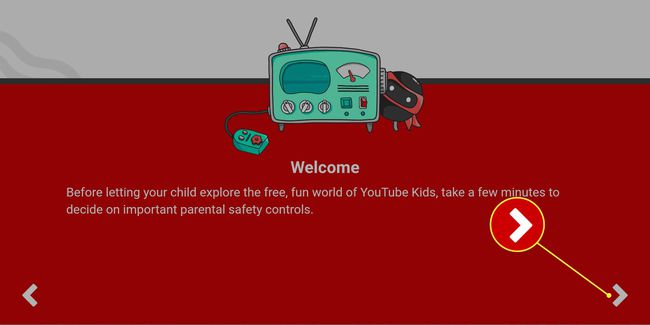
Wpisz rok urodzenia i dotknij POTWIERDZAĆ.
-
Obejrzyj film wprowadzający i dotknij przycisku prawa strzałka.
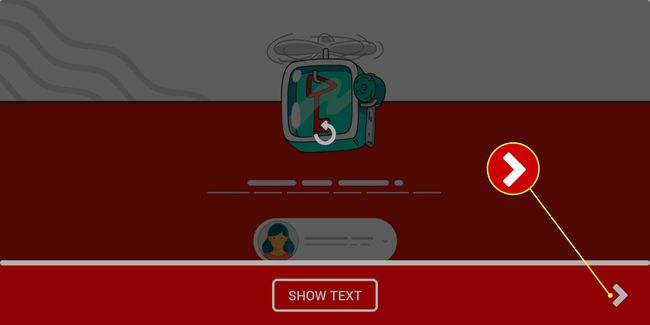
Wybierz konto, na które chcesz się zalogować, i dotknij ZALOGUJ SIĘ.
-
Przeczytaj formularz zgody rodzicielskiej i politykę prywatności, a następnie wprowadź hasło i dotknij POTWIERDZAĆ.
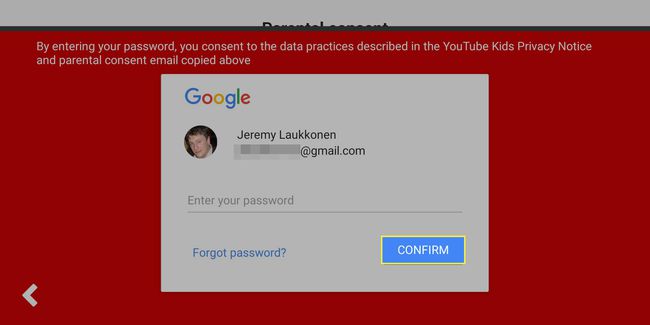
-
Wprowadź informacje o dziecku, a następnie dotknij prawa strzałka.

-
Wybierz typ treści, który akceptujesz, a następnie dotknij prawa strzałka.
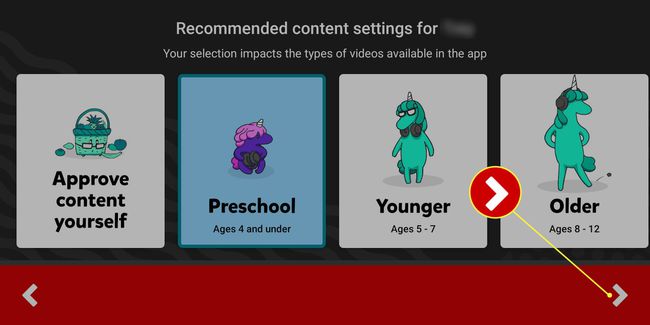
-
Jeśli zgadzasz się z wybraną treścią, dotknij WYBIERZ.

-
Uzyskiwać + aby dodać kolejny profil, lub dotknij prawa strzałka kontynuować.
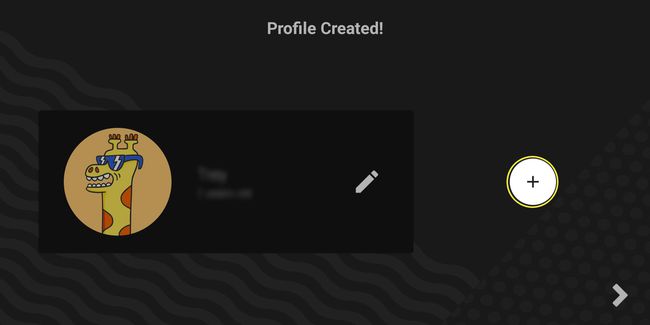
-
Wyświetl prezentację funkcji nadrzędnych, a następnie dotknij GOTOWE kiedy skończysz.

Jakie treści są dozwolone w YouTube Kids?
YouTube Kids ma na celu prezentowanie treści przyjaznych dzieciom w różnym wieku. Aby utworzyć bibliotekę YouTube Kids, YouTube wykorzystuje ogromną bibliotekę filmów i filtruje ją, aby znaleźć treści odpowiednie do wieku dla nastolatków, młodszych dzieci i przedszkolaków. Odbywa się to głównie za pomocą automatycznych filtrów, ale filmy mogą być również ręcznie dodawane lub usuwane przez personel YouTube.
Jeśli ciekawi Cię, co YouTube uważa za treści przyjazne rodzinie, możesz sprawdzić przyjazny dla rodziny przewodnik po treści dostarczają swoim twórcom treści. Ten przewodnik nie dotyczy bezpośrednio Ciebie jako rodzica, ale pomoże Ci zrozumieć, jakie treści Twoje dzieci znajdą w YouTube Kids.
Oto trzy podstawowe kategorie treści, które można znaleźć w aplikacji:
- Przedszkole: Ten tryb jest przeznaczony dla bardzo małych dzieci, które nie są jeszcze w szkole. Filmy znalezione w tym trybie są przeznaczone przede wszystkim do nauki, zabawy i kreatywności.
- Młodszy: Ten tryb jest przeznaczony dla dzieci w wieku od 5 do 7 lat. Dodaje treści, takie jak muzyka, kreskówki, sztuka i rękodzieło, aby pobudzić twórczą stronę Twojego dziecka.
- Starsze: Ten tryb jest przeznaczony dla dzieci w wieku od 8 do 12 lat. Znajdziesz treści, takie jak filmy o grach i inne treści, które przemawiają do tego przedziału wiekowego.
Czy YouTube Kids jest naprawdę bezpieczny?
YouTube Kids opiera się na skomplikowanych algorytmach, aby zdecydować, co kwalifikuje się do aplikacji. Chociaż niektóre treści są dodawane ręcznie i nadzorowane, zawsze istnieje ryzyko, że coś prześlizgnie się przez szczeliny. To był większy problem na początku YouTube Kids, kiedy niektórzy pozbawieni skrupułów twórcy doszli do wniosku z algorytmu i wypełniły aplikację dziwnymi i nieodpowiednimi filmami, ale jest to dużo lepszy.
YouTube Kids nie jest opiekunką do dzieci i nie jest przeznaczony do użytku całkowicie bez nadzoru, więc YouTube przenosi na rodziców część odpowiedzialności za nadzorowanie korzystania z usługi przez dzieci. Masz kilka dość solidnych opcji wyboru rodzaju dostępnej treści, a także możesz oznaczyć wszystko, co nieodpowiednie, do natychmiastowego ręcznego sprawdzenia.
Jak przejąć większą kontrolę nad YouTube Kids
Domyślne ustawienia YouTube Kids są wystarczające dla niektórych rodziców, ale możesz chcieć przejąć większą kontrolę nad opcjami oglądania przez dziecko. Jeśli chcesz mieć taką kontrolę, aplikacja YouTube Kids ją udostępnia.
-
Uruchom aplikację YouTube Kids i dotknij swojego dziecka profil w lewym górnym rogu.

-
Uzyskiwać Dodaj dziecko w Ustawieniach rodzica.
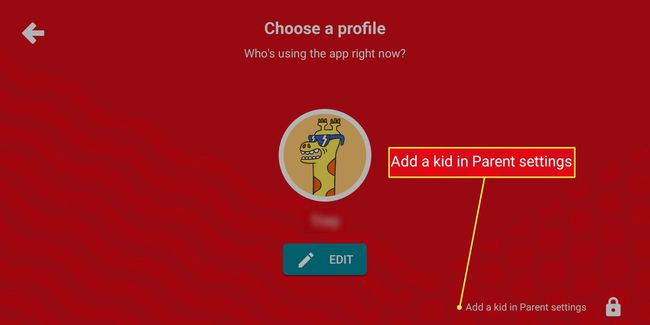
W rzeczywistości nie dodasz dziecka, to po prostu otwiera kontrolę rodzicielską.
-
Odpowiedz na pytanie matematyczne i dotknij Składaćlub utwórz własne hasło do wykorzystania w przyszłości.
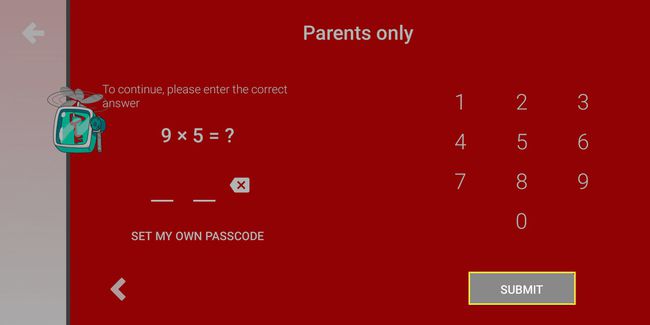
-
Uzyskiwać Regulator czasowy aby ustawić minutnik w aplikacji i ograniczyć czas spędzany przez dziecko na ekranie, lub dotknij Ustawienia dla bardziej zaawansowanych kontroli.

Co rodzice mogą kontrolować w YouTube Kids?
W sekcji kontroli rodzicielskiej YouTube Kids możesz ustawić typ treści dla swojego dziecka może uzyskiwać dostęp, zatwierdzać określone kanały i filmy, a także wyłączać funkcję wyszukiwania wideo.

Jeśli chcesz mieć pełną kontrolę nad tym, co Twoje dziecko ogląda w YouTube Kids, musisz ręcznie zatwierdzać każdy film lub zatwierdzać określone kanały, którym ufasz.
Zachowaj ostrożność podczas zatwierdzania całego kanału, ponieważ kanały mogą w każdej chwili dodać nowe filmy. Możesz ograniczyć takie zatwierdzenia do treści, którym ufasz, takich jak Disney Junior i PBS Kids.
Ręczne zatwierdzanie filmów i kanałów powoduje również wyłączenie funkcji wyszukiwania filmów. Jeśli wolisz trzymać się zaleceń YouTube odpowiednich do wieku, ale nie chcesz, aby Twoje dzieci korzystały z funkcji wyszukiwania, możesz również wyłączyć tę funkcję ręcznie. Pomaga to zapobiegać przypadkowemu natknięciu się dzieci na nieodpowiednie treści z powodu niewinnej literówki.
Jak zatwierdzać kanały w YouTube Kids
Jeśli martwisz się, że nieodpowiednie treści prześlizgną się przez pęknięcia, możesz ręcznie zatwierdzać kanały w YouTube dla dzieci. Jako rodzic, ta funkcja umożliwia ci dokładną kontrolę nad kanałami, które mogą oglądać twoje dzieci. Na przykład możesz ograniczyć swoje dziecko do oglądania tylko oficjalnych treści Disneya.
Oto jak ręcznie zatwierdzać kanały w YouTube Kids:
-
Otwórz aplikację YouTube Kids i dotknij Zamek w prawym dolnym rogu.

-
Odpowiedz na pytanie matematyczne lub wprowadź hasło i dotknij Składać.
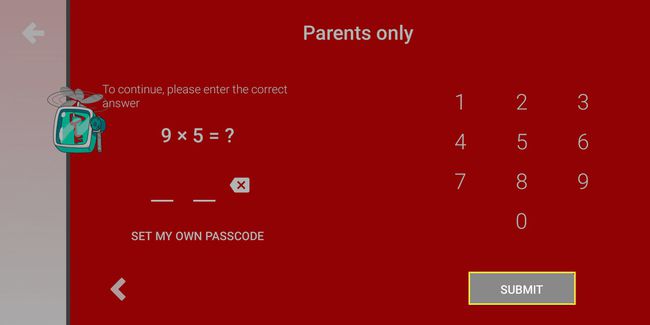
-
Uzyskiwać Ustawienia.
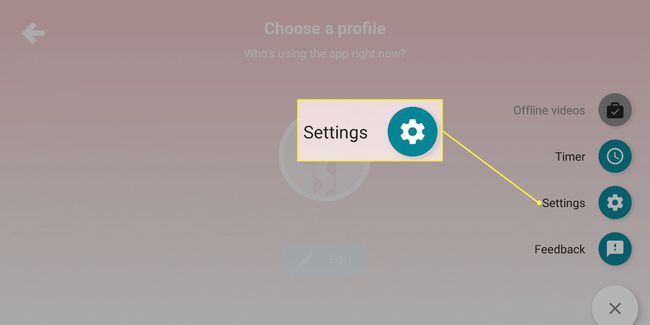
-
Przewiń do ustawień treści i kliknij EDYTUJ USTAWIENIA.
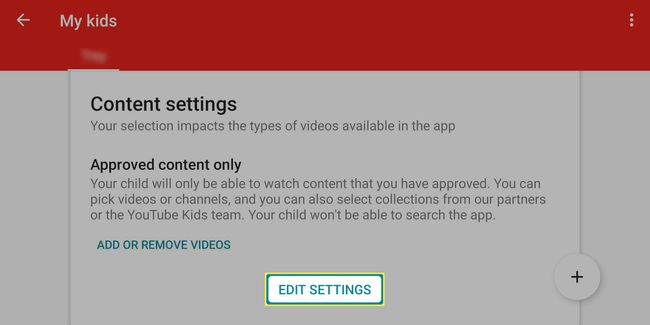
-
Uzyskiwać Zatwierdzaj treści samodzielnie.

-
Kliknij WYBIERZ.
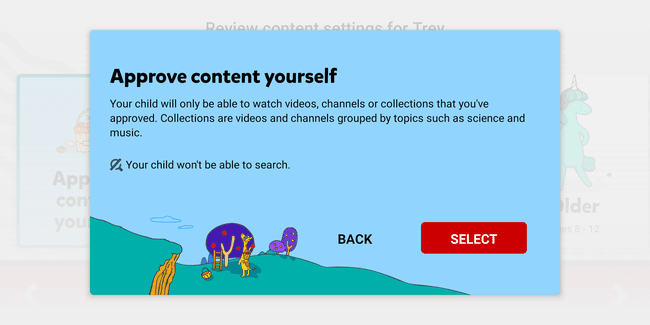
-
Przewiń listę kolekcji i poszczególnych kanałów, a następnie kliknij + ikonę, aby zatwierdzić kanał lub kolekcję.

-
Przeczytaj wyłączenie odpowiedzialności i kliknij ROZUMIEM.

-
Stuknij ikony w środkowej górnej części, aby przejrzeć listę programów, treści muzyczne, treści edukacyjne i treści oparte na odkryciach. Po zakończeniu zatwierdzania nowych kanałów kliknij GOTOWE.

Twoje dziecko ma teraz dostęp tylko do zatwierdzonych przez Ciebie programów, kanałów i kolekcji. Powtórz te kroki w dowolnym momencie w przyszłości, aby dodać lub usunąć dowolne treści.
Czy warto zainstalować YouTube Kids?
Najważniejsze jest to, że YouTube Kids jest tak bezpieczny, jak tylko to zrobisz. Jeśli starannie ustawisz opcje oglądania na treści, które wygodnie ogląda Twoje dziecko i regularnie monitoruj nawyki oglądania Twojego dziecka, YouTube Kids stanowi świetną alternatywę dla YouTube dla dzieci w wieku preteens i młodszych dzieci.
